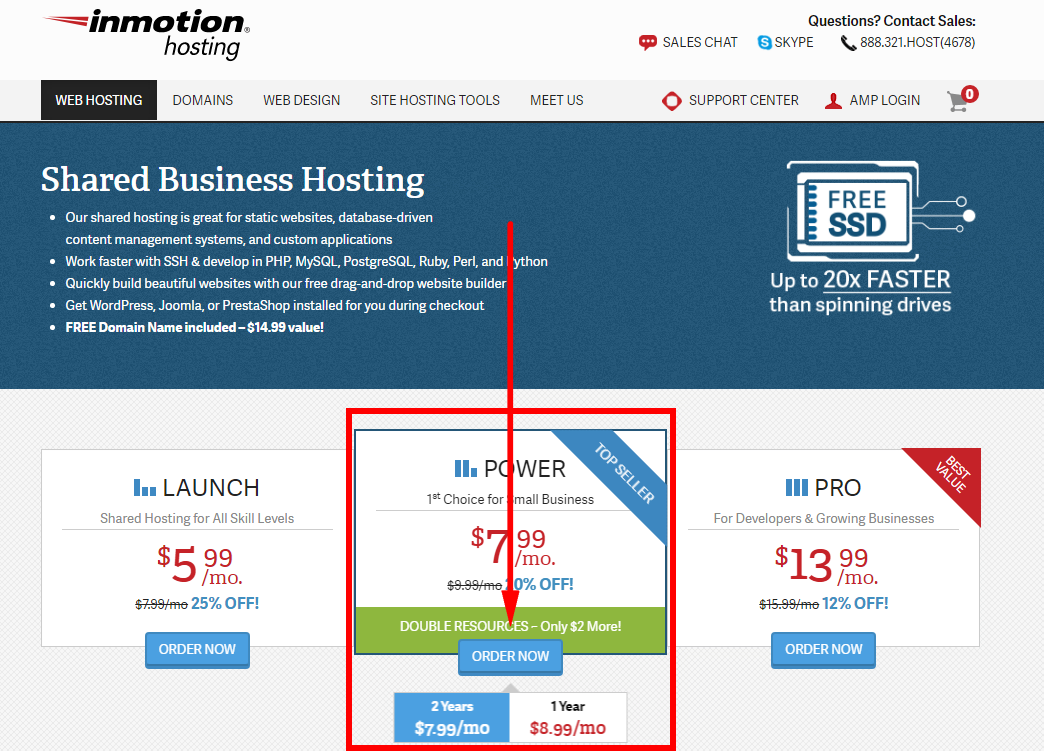Evo ja ću vas provesti kako se prijaviti za InMotion Hosting, I kako instalirati WordPress na InMotion Hostingu. To će vam pomoći da napravite prvi korak prema hostingu i kreiranju vaše web stranice ili bloga s njima.
InMotion Hosting je jedna od najcjenjenijih i najpouzdanijih hosting usluga, a ujedno je i jedna od najstarijih. U prošlosti sam imao dobro iskustvo s njima i možete pročitajte moju recenziju InMotion Hostinga.
Prijavljivati se za web hosting uz InMotion Hosting je vrlo jednostavan i lak za napraviti, i instaliranje WordPress je još lakša stvar za uraditi.
Kako se prijaviti za InMotion Hosting
Prvo, dozvolite mi da vas provedem kroz kako se prijavljujete na InMotion.
Korak 1. Odaberite svoj hosting plan
posjeta www.inmotionhosting.com i izaberite plan koju želite koristiti.
Korak 2. Odaberite naziv vaše domene
Odaberite ako želite registrujte domenu ime sa InMotion Hostingom, ili ako vi već imate domenu ime koje želite da koristite.
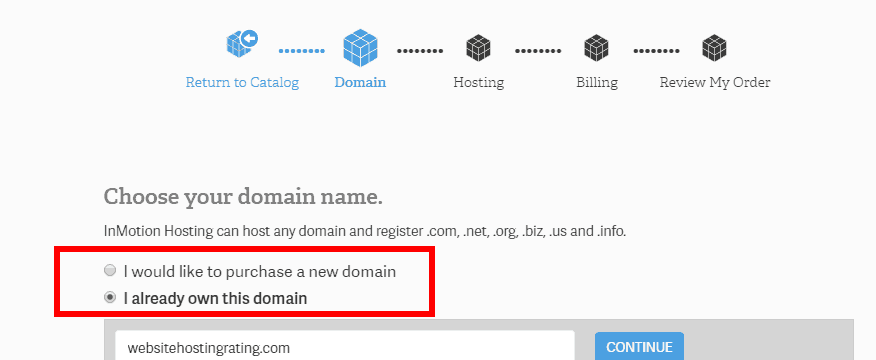
Korak 3. Konfigurirajte svoj hosting plan
Izaberite koji data centar servere koje želite da koristite. Ili Istočna obala SAD (ako ste u Evropi izaberite ovo) ili Zapadna obala SAD (ako ste u Azijsko Pacifiku, izaberite ovo).
Odaberite da li želite da InMotion Hosting unaprijed instalirati WordPress (ili Joomla, PrestaShop ili BoldGrid) za vas.
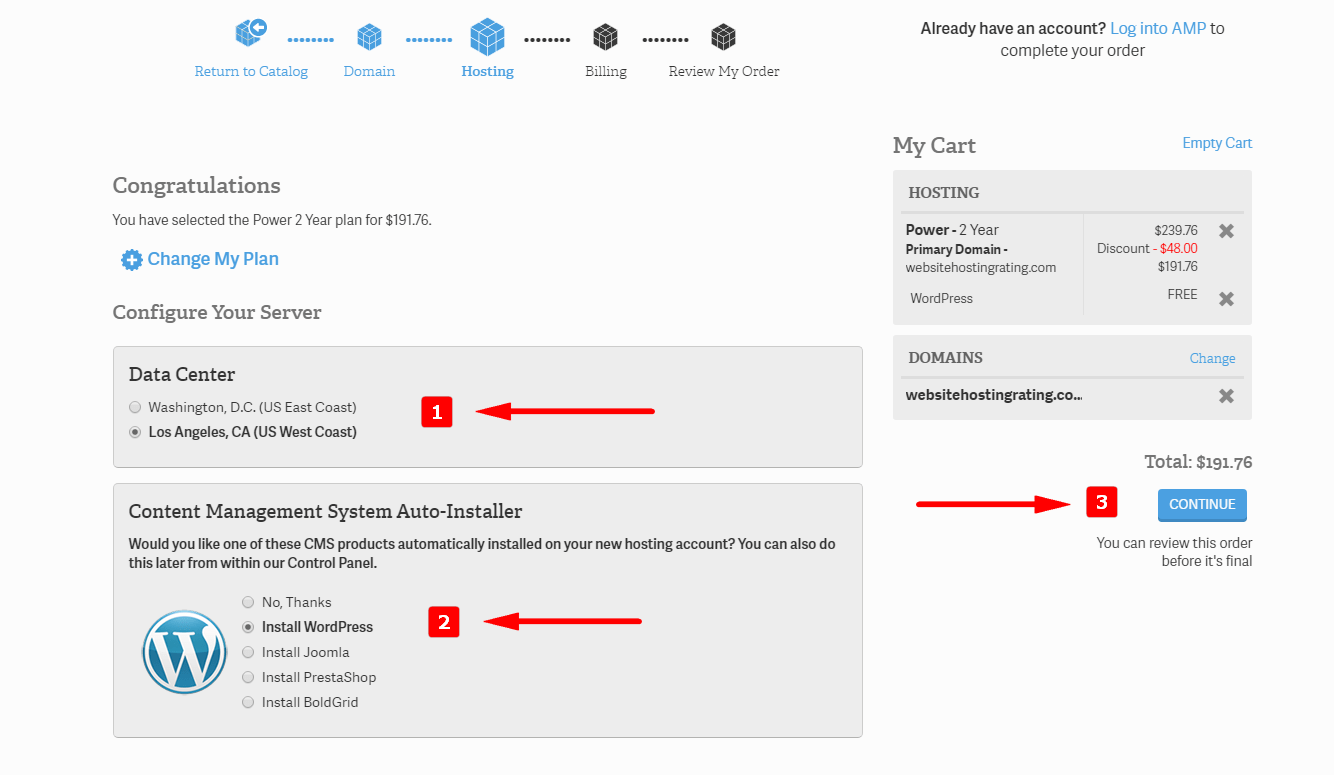
Korak 4. Kreirajte svoj hosting nalog
Unesite svoju email adresu i kliknite na nastavak.
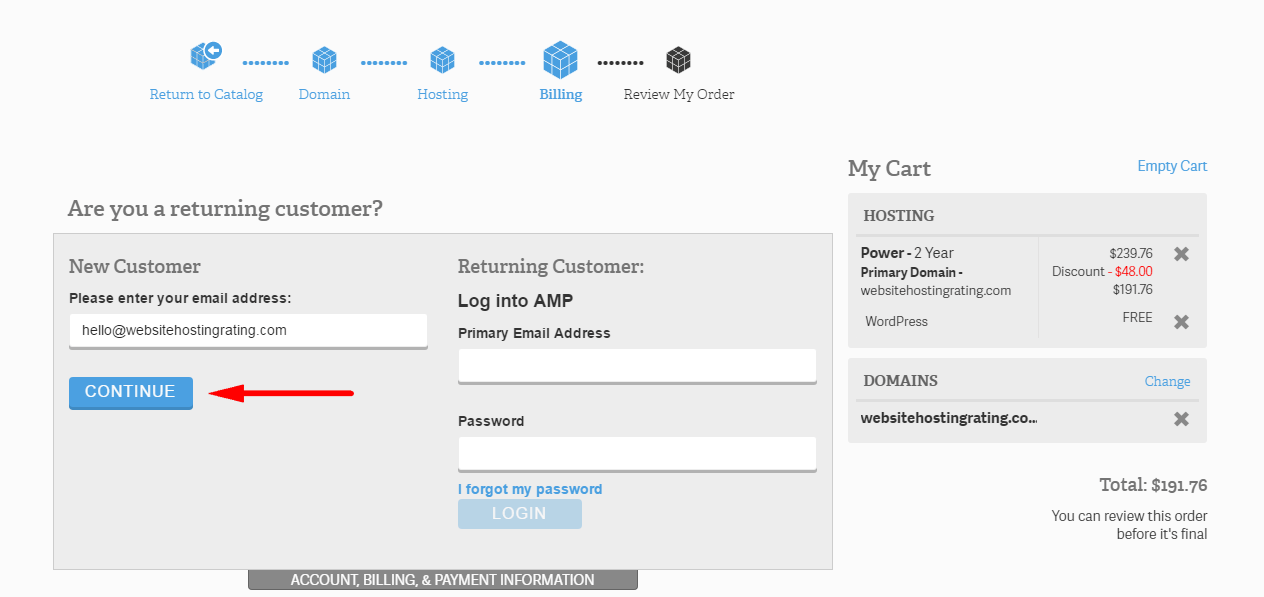
Korak 5. Popunite detalje svog naloga
Unesite svoje ime, adresu i kontakt podatke i odaberite željeni način plaćanja.
InMotion Hosting prihvata plaćanje kreditnim karticama (Visa, MasterCard, American Express i Discover), kao i plaćanje čekom i uplatnicom.
Zatim idite i pregledajte svoju narudžbu i konačno pošaljite narudžbu – i gotovi ste!
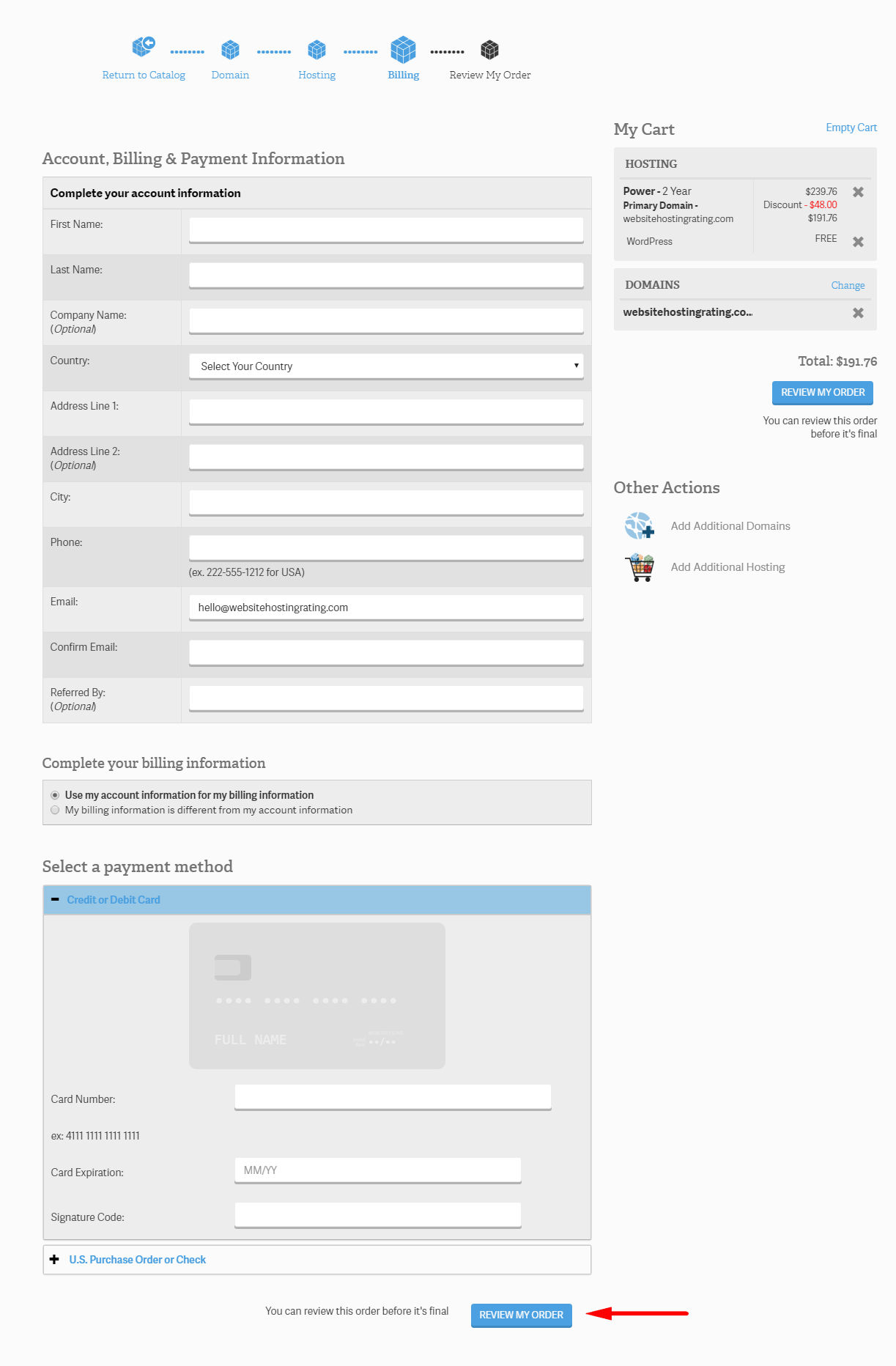
Zatim ću vas provesti kroz kako instalirate WordPress na InMotion.
Kako instalirati WordPress Na InMotion Hostingu
Apsolutno najlakši način za instalaciju WordPress na InMotion Hosting je da dobiti WordPress unaprijed instaliran kada se prijavite sa InMotion-om (što sam objasnio ovdje gore).
Ali možete i instalirati WordPress nakon što ste se prijavili pomoću instalacionog programa pod nazivom Softaculous.
Kako instalirati WordPress na InMotion koristeći Softaculous
- Korak 1. Prijavite se na svoj InMotion Hosting Panel za upravljanje računom (AMP).
- Korak 2. Pod imenom vašeg računa, kliknite na cPanel dugme. Tada ćete biti preusmjereni i automatski prijavljeni na cPanel. Alternativno, cPanelu možete pristupiti preko adresne trake vašeg pretraživača tako što ćete ukucati ime domene.com/cpanel (zamijenite ime domene.com svojim stvarnim imenom domene).
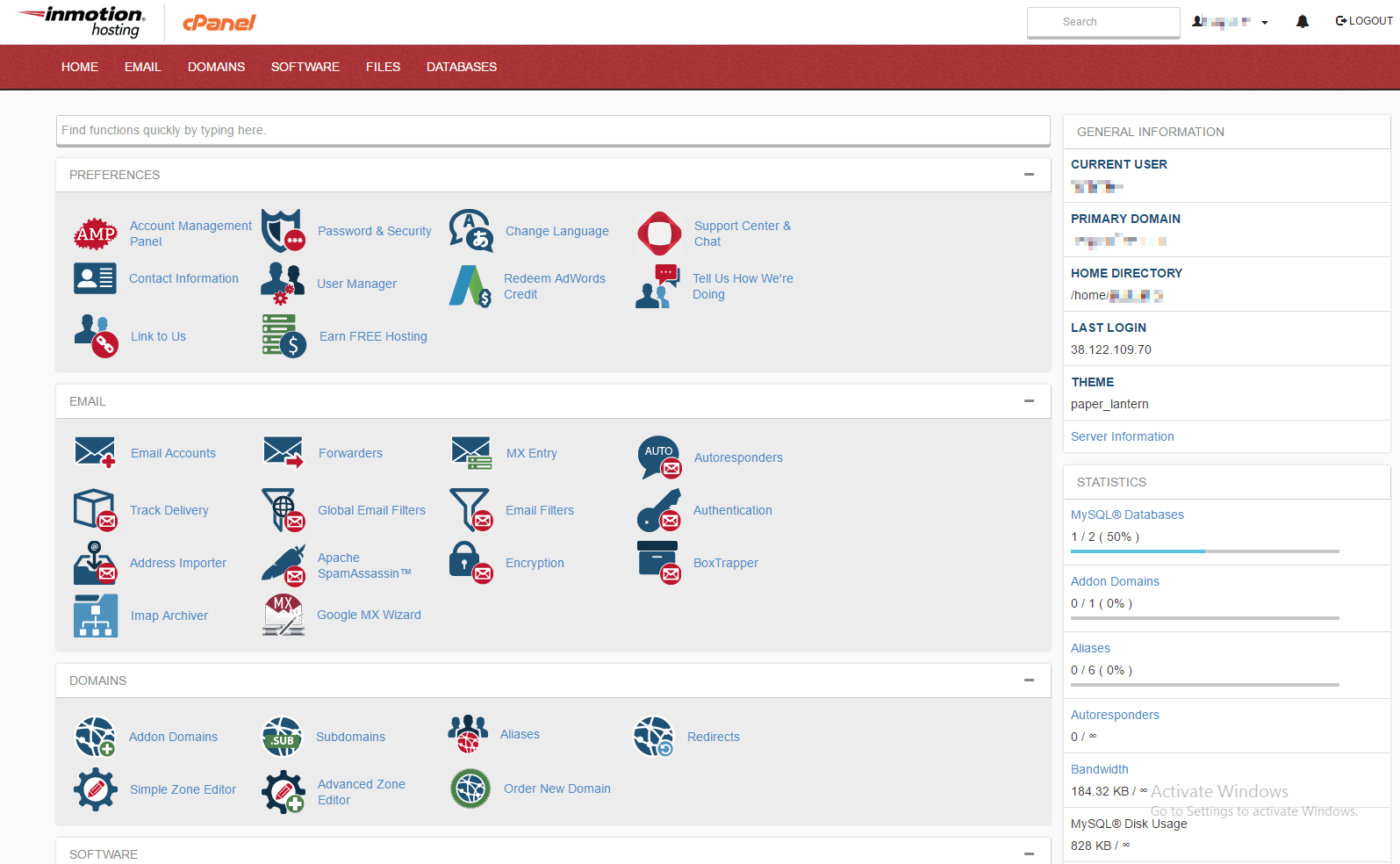
- Korak 3. Kliknite na Softaculous link, koji se nalazi u odjeljku Softver/Usluge.
- Korak 4. Kliknite na WordPress ikona.
- Korak 5. Kliknite na Dugme za instalaciju.
- Korak 6. Popunite detalji instalacije (vidi dolje) i zatim kliknite na dugme Instaliraj na dnu stranice.
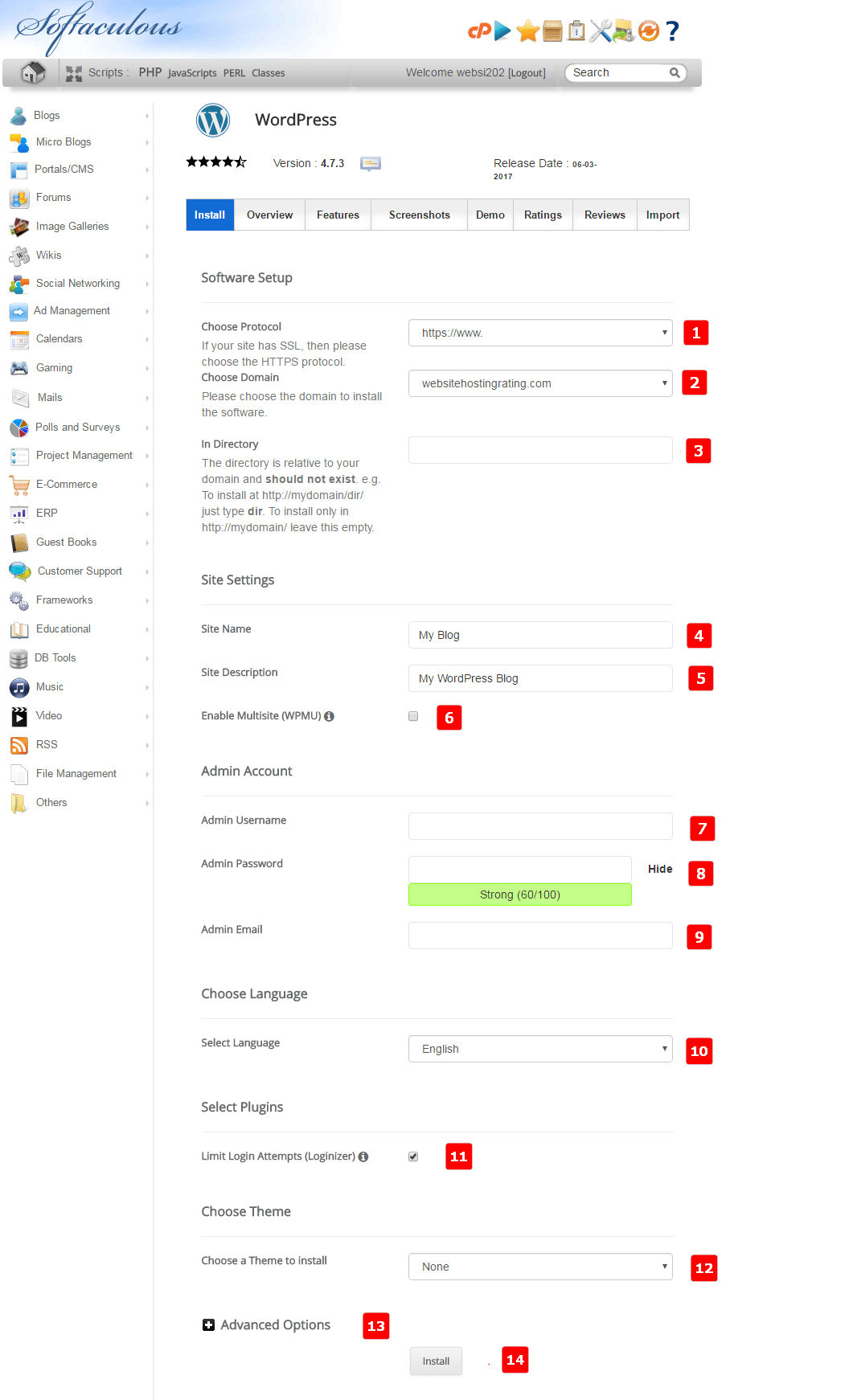
- Korak 7. Sada ćete biti preusmjereni na stranicu sa postavkama za vaše WordPress site. Ovdje prolazim kroz svaku od postavki, jednu po jednu:
- Odaberite protokol. Odaberite koji od ponuđenih protokola vaš WordPress web stranica treba biti dostupna sa. Na primjer koristim https://www.websitehostingrating.com
- Odaberite domenu. Odaberite naziv domene koji želite da instalirate WordPress na iz drop box-a
- Instaliraj u direktoriju. Ostavite ovo prazno za direktnu instalaciju na domenu. Ako instalirate u poddirektorijum vašeg sajta, ukucajte ime fascikle. Na primjer, ako upišete ime-foldera, onda će se instalirati WP: web-stranica.com/ime-fascikle.
- Naziv lokacije. Vaše ime WordPress stranice.
- Opis stranice. Opis ili “tagline” za vaš WordPress stranice.
- Omogući više lokacija (WPMU). Provjerite je li ovo polje poništeno jer ne želite da je WPMU (višekorisnički) omogućen.
- Admin korisničko ime. Unesite korisničko ime za svoje WordPress Prijava na kontrolnu tablu.
- Admin lozinka. Unesite lozinku za svoju WordPress Prijava na kontrolnu tablu.
- Admin email. Unesite adresu e-pošte za svoju WordPress Prijava na kontrolnu tablu.
- Izaberite jezik. Odaberite koji jezik želite WordPress platforma je instalirana. Lista podržanih jezika je prilično velika i najvjerovatnije ćete tamo pronaći svoj maternji jezik
- Ograničite pokušaje prijave (Loginator). Omogućite ovaj okvir za potvrdu jer želite instaliran dodatak „Ograniči pokušaje prijave“, jer povećava sigurnost vašeg WordPress sajt
- Odaberite temu za instalaciju. Odaberite ništa osim ako ne želite koristiti a WordPress tema iz padajućeg menija.
- Napredne opcije. Ovdje možete preimenovati ime baze podataka i prefiks tabele, ali možete ostaviti zadane vrijednosti kakve jesu.
- Instaliraj. Pritisnite dugme za instalaciju i WordPress će početi instalacija, nakon što završite bit će vam prikazani detalji za prijavu (i poslani e-poštom na gornju adresu e-pošte koju ste nominirali)
To je sve. Sada znate kako se prijaviti za InMotion Hosting i znate kako se instalirati WordPress na InMotion Hostingu. Sada je na vama da krenete i kreirate i pokrenuti svoju web stranicu, blog, ili online prodavnicu.